
摘要
- 环境安装工具准备
- JDK安装
- tomcat安装
- MySQL安装
一、环境安装工具准备
Linux系统:centos7
安装工具
- JDK8安装包:jdk-8u131-linux-x64.rpm
- Tomcat8.5安装包:apache-tomcat-8.5.41.tar.gz
- MySQL5.6安装包:mysql-5.6.45-linux-glibc2.12-x86_64.tar.gz
工具下载
可从官网下载。
已把安装工具存于百度网盘:
链接:https://pan.baidu.com/s/1ts1vRhtzKeMmP9VlnDi4gg
提取码:2nom
工具上传
如何将安装包上传到Linux服务器上?
两个工具:WinSCP和SecureCRT(of course,其他的也可以滴)
二、JDK安装
-JDK安装包存放位置
建议将安装包存放到 /usr/local/ 目录下。[不要放在 /home 路径下,容易涉及到不同用户的访问权限]。
我的存放到了 /usr/local/tools/ 下,安装工具都放到了这里。
-执行安装命令
进入到 /usr/local/tools/ 下,执行:
1 | rpm -ivh jdk-8u131-linux-x64.rpm |
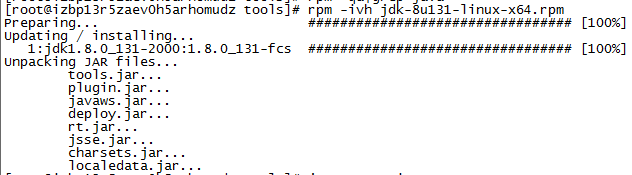
-检查是否安装成功
安装完成后,输入 java -version 检查是否安装成功。出现java的版本信息,即安装成功:
-配置环境变量
查看JDK安装路径
配置环境变量前,我们需要知道JDK的安装路径。
如下图,依次按照红框内命令执行:
图上最后划红线的即安装路径。
配置环境变量
编辑 /etc/profile文件:
1 | vim /etc/profile |
[输入i,进行编辑]
复制如下内容,粘贴到文件末尾:
1 | export JAVA_HOME=/usr/java/jdk1.8.0_131/ |
[Esc退出编辑,:wq 保存退出]。
重新加载环境变量使配置生效
输入:
1 | source /etc/profile |
三、tomcat安装
-解压Tomcat安装包
进入到 /usr/local/tools/ 下,执行命令解压Tomcat安装包:
1 | tar -zxvf apache-tomcat-8.5.41.tar.gz |
-移动并重新命名文件夹(非必须步骤)
我这里将解压后的Tomcat移动到了 /usr/local 下,并重新命名文件夹:
1 | mv apache-tomcat-8.5.41 /usr/local/tomcat8-80 |
-修改Tomcat端口号(非必须步骤)
进入conf,编辑server.xml文件,可修改端口号.
-Tomcat内多余文件(夹)的删除(非必须步骤)
在webapps下,除了ROOT及其目录下的文件(测试启动是否成功,访问用),其他都可删除,可删除目录如下红框内:
-启动Tomcat
到bin目录下,输入./startup.sh ,启动Tomcat,浏览器输入 ip:端口号 访问(确保服务器已开启端口访问权限),若成功访问,则配置成功。
- 一个Linux服务器内启动多个Tomcat
多个Tomcat安装在同一台操作系统上,需修改Tomcat的配置文件server.xml的三个端口
1. 8005端口
1 | <Server port="8005" shutdown="SHUTDOWN"> |
- 作用:关闭Tomcat通信接口。该端口负责监听关闭Tomcat的请求。
这里我改成了8006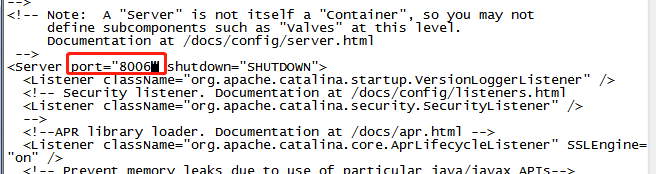
2. 8080端口
1 | <Connector connectionTimeout="20000" port="8080" protocol="HTTP/1.1" redirectPort="8443"/> |
- 作用:建立http连接,例如浏览器访问。
这里我改成了8081
3. 8009端口
1 | <Connector port="8009" protocol="AJP/1.3" redirectPort="8443"/> |
- 作用:与其他http服务器通信接口,用于http服务器集合
这里我改成了8010
以上三个端口,各个Tomcat只要不冲突即可。
四、MySQL安装
- 检查是否安装过mysql
查询:
1 | rpm -qa|grep -i mysql |
删除遗留MySQL:
1 | rpm -e 文件名 --nodeps |
- 解压
进入MySQL安装包所在目录,执行解压命令:
1 | tar -zxvf mysql-5.6.45-linux-glibc2.12-x86_64.tar.gz |
- 重命名
将解压后的MySQL(移动)重命名为mysql,/usr/local/下:
1 | mv mysql-5.6.45-linux-glibc2.12-x86_64 /usr/local/mysql |
- 添加用户组和用户
命令groups mysql查看用户组,若已添加,会提示已存在,可不用再重复添加。
添加用户组:
1 | groupadd mysql |
添加用户:
1 | useradd -r -g mysql mysql |
- 修改配置文件
进入到/usr/local/mysql目录下:
复制配置文件
1
cp support-files/my-default.cnf /etc/my.cnf
配置my.cnf
1
vim /etc/my.cnf
文件末尾添加以下配置信息(也可将原文件内容清空,把以下内容复制,注意basedir和datadir要替换成自己mysql的目录位置):
1 | [mysql] |
- 安装
进入到/usr/local/mysql目录下,执行安装命令:
1 | ./scripts/mysql_install_db --user=mysql --basedir=/usr/local/mysql/ |
若执行命令时出现如下报错信息(一般是相应库没有安装,我安装时遇到以下两个错误,从网上查一下解决办法,安装相应库即可):
please install the following Perl modules before executing ./scripts/mysql_install_db:
解决方法:安装autoconf库:1
yum -y install autoconf
...error while loading shared libraries: libaio.so.1...
解决方法:安装libaio库:1
yum -y install libaio*
- 修改目录权限
进入到mysql下
修改当前目录拥有者为root用户:
1 | chown -R root:root ./ |
修改data目录拥有者为mysql用户:
1 | chown -R mysql:mysql data |
- 启动
启动方法一
1 | service mysqld start |
若启动时,出现如下错误:Failed to start mysqld.service: Unit not found.
- 问题原因:
由于/etc/init.d/ 不存在mysqld命令。但是有的安装完成后存在,是因为安装包中有相应的命令将mysql.server文件copy到/etc/init.d/下面了。
- 解决方法1:
进入到mysql目录下,执行如下命令:
1 | cp ./support-files/mysql.server /etc/init.d/mysqld |
再执行以下任何命令,都可成功:
1 | service mysqld status # 查看mysql当前启动状态 |
- 解决方法2
【网上的另一种解决方法】
第1步 安装mariadb-server
1 | yum install -y mariadb-server |
第2步 启动服务
1 | systemctl start mariadb.service |
第3步 添加到开启启动
1 | systemctl enable mariadb.service |
以前版本的CentOS都是使用MySQL作为数据库的,而从CentOS 7开始启用了MariaDB。
相关参考:CentOS 7为什么放弃了MySQL,而改使用MariaDB?
启动方法二
该启动方法,不存在方法一的问题,mysql目录下执行命令:
1 | ./support-files/mysql.server start |
如何关闭mysql服务?将上面的命令start改为stop即可,如下:
1 | ./support-files/mysql.server stop |
- 修改密码
登录数据库
以root账号登录mysql,默认是没有密码的:
1 | mysql -h127.0.0.1 -P3306 -uroot -p |
提示输入密码的时候,直接回车即可。
但当用命令mysql -uroot -p登录时,报错:
- 问题描述:
Can't connect to local MySQL server through socket '/var/lib/mysql/mysql.sock'
- 问题原因:
目标文件mysql.lock找不到。mysql.sock可能会根据实际安装方式的不同,存放在不同的目录下,可能是/var/lib/mysql.sock或/tmp/mysql.sock或其他目录下,我的是在/tmp/mysql.sock下:
- 解决方法:
创建软连接:ln -s 源文件 目标文件
1 | ln -s /tmp/mysql.sock /var/lib/mysql/mysql.sock |
然后重新用mysql -uroot -p,登录成功!
参考链接:https://blog.csdn.net/JustinQin/article/details/79209073
密码修改
root账号登录后,查看mysql账号信息:
1 | SELECT user,host,password FROM mysql.user; |
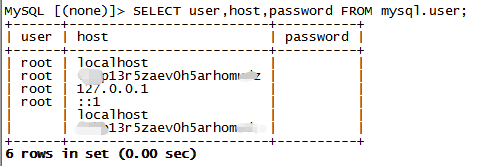
上图我们可以看到,所有账号都是没有密码的。
修改root登录密码为root:
1 | update mysql.user set password=password('root') where user='root'; |
如果想设置不同host登录密码不同,可在条件上加上 and host='';
1 | update mysql.user set password=password('root') where user='root' and host='localhost'; |
修改完后,记得刷新权限:
1 | flush privileges; |
- 设置远程主机登录
若允许root用户只能在特定ip进行远程登录,并具有所有库的操作权限,则需要指定ip:
1 | GRANT ALL PRIVILEGES ON *.* TO 'root'@'特定ip' IDENTIFIED BY '你的登录密码' WITH GRANT OPTION; |
允许root用户在任何地方进行登录,并具有所有库的操作权限:
1 | GRANT ALL PRIVILEGES ON *.* TO 'root'@'%' IDENTIFIED BY '你的登录密码' WITH GRANT OPTION; |
修改完后,记得刷新权限:
1 | flush privileges; |
总结
以上,Linux搭建测试环境步骤就告一段落啦在安装MySQL的时候,遇到了很多问题,不过遇到问题就解决,并及时记录下来,还是学到了很多东西的
要努力学技术,毕竟技术才是硬道理!